|
|
|
|
|
通常的情况下,我们鼠标都是使用默认的灵敏度,操作起来适中,而一些使用win11系统用户鼠标的灵敏度被修改了,有些变快,有些变慢了,使用起来十分的别扭,部分小编用户不知道怎么调节为正常的速度,那么今日的win11教程就来为广大用户们进行解答,接下来让我们一起来看看详细的操作方法吧。 win11鼠标灵敏度调节方法: 1、点击左下角任务栏中的开始,接着点击菜单列表中的设置。  2、进入到新的界面后,点击左侧栏中的蓝牙和其他设备选项。 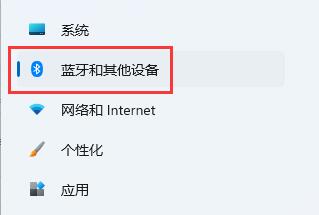 3、随后点击右侧中的鼠标。 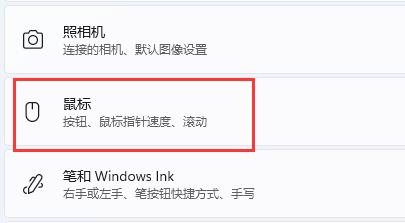 4、然后通过滑动鼠标指针速度右侧的滑块即可对鼠标灵敏度进行调节了。 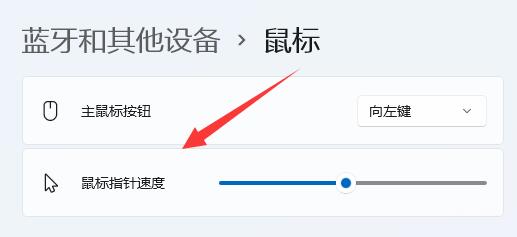 5、最后还可以在相关设置中对鼠标进行其他的设置。 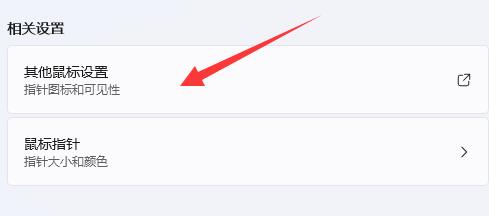 以上就是win11怎么调节鼠标灵敏度?win11鼠标灵敏度调节方法的全部内容,望能这篇win11怎么调节鼠标灵敏度?win11鼠标灵敏度调节方法可以帮助您解决问题,能够解决大家的实际问题是软件自学网一直努力的方向和目标。 |